移动硬盘如何安装系统
来源:Win7旗舰版
时间:2023-05-13 13:56:52 466浏览 收藏
文章小白一枚,正在不断学习积累知识,现将学习到的知识记录一下,也是将我的所得分享给大家!而今天这篇文章《移动硬盘如何安装系统》带大家来了解一下##content_title##,希望对大家的知识积累有所帮助,从而弥补自己的不足,助力实战开发!
一键重装系统,u盘重装系统相信很多朋友已经耳濡目染了,虽然没有进行过操作,但是也知道有这个东西。那么有没有小伙伴知道外接移动硬盘安装系统呢,不知道的话,跟着小编来一起看看吧。

1、移动硬盘,可以随时插上或拔下,小巧而便于携带的硬盘存储器,拥有比u盘还有大的内存和较为优秀的传输速度。

2、将移动硬盘插入电脑的usb接口,打开小白一键重装系统,点击制作系统,开始制作。
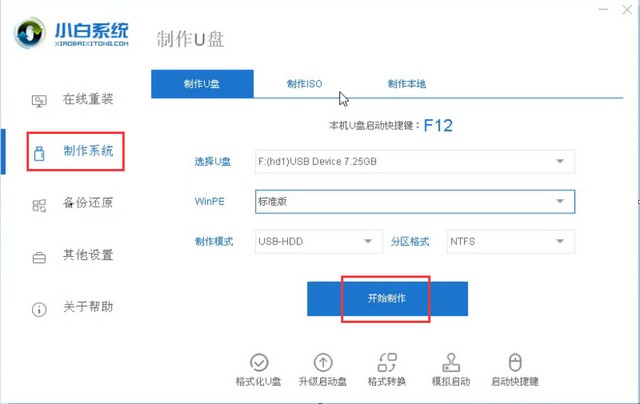
3、选择需要安装的系统版本。
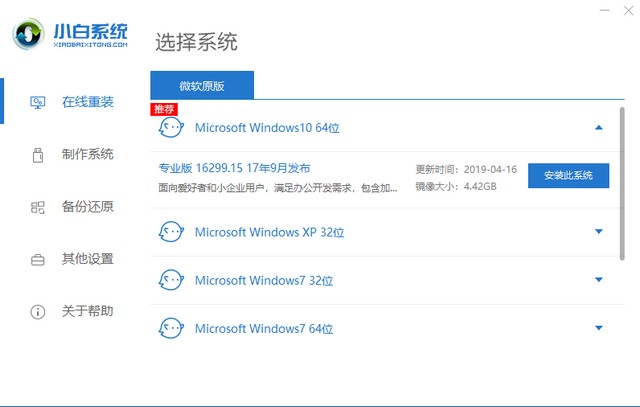
4、制作系统盘需要备份好重要数据。
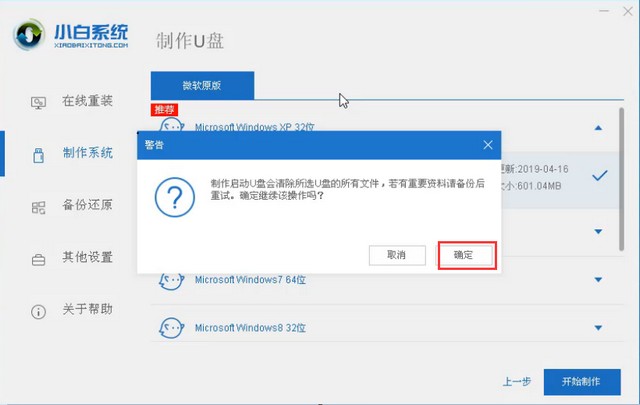
5、耐心等待制作系统盘的资源下载完毕。
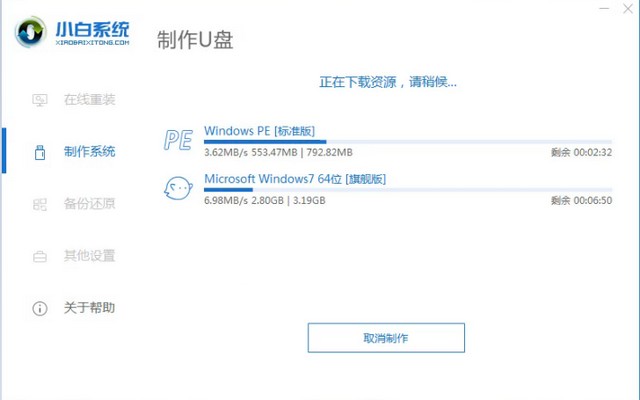
6、出现提示框系统盘制作完成。
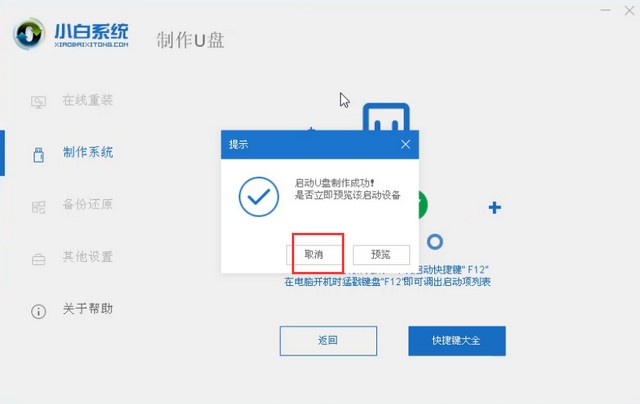
7、将制作好的移动硬盘插入需要安装系统的电脑usb接口中,按“F12或F11”具体可以上小白系统官网查询,方向键选择红色方框内容,回车即可。

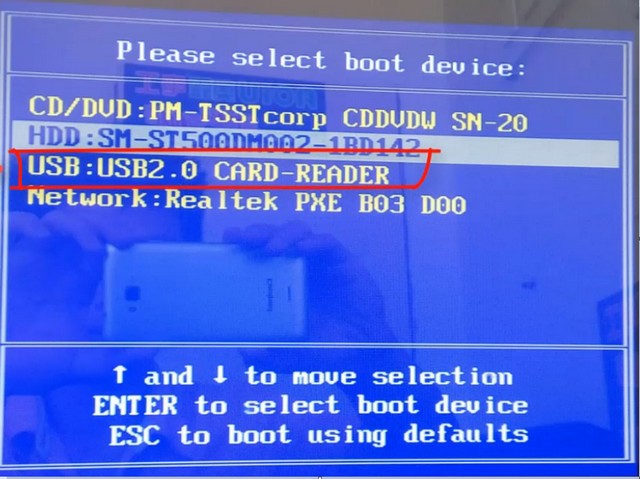
8、进入pe系统后,双击打开“小白装机工具”,选择需要安装的系统版本。
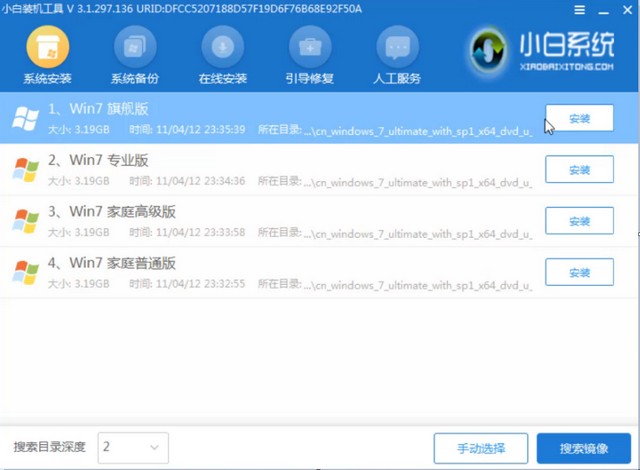
9、等待系统安装完成电脑重启即可。
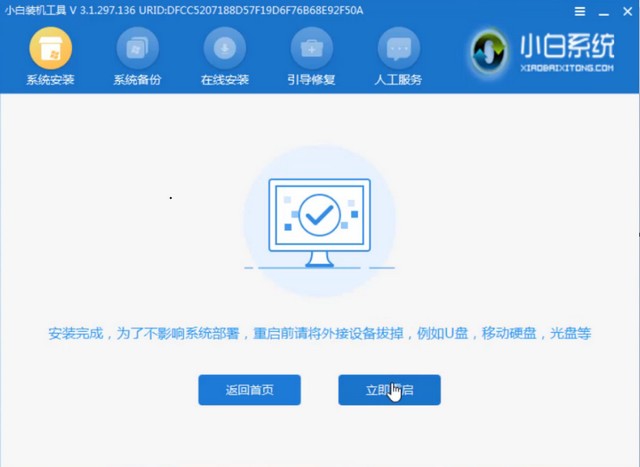
10、重启后成功进入到系统桌面。
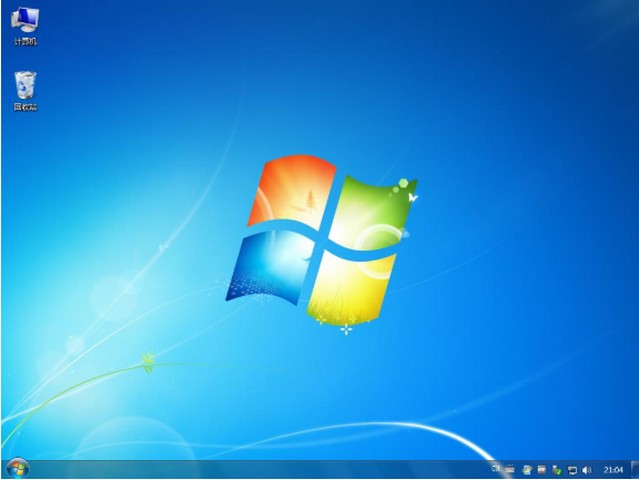
以上教程小编讲述了移动硬盘如何安装系统的详细步骤。有疑问可以咨询我们的技术客服。
理论要掌握,实操不能落!以上关于《移动硬盘如何安装系统》的详细介绍,大家都掌握了吧!如果想要继续提升自己的能力,那么就来关注golang学习网公众号吧!
声明:本文转载于:Win7旗舰版 如有侵犯,请联系study_golang@163.com删除
相关阅读
更多>
-
501 收藏
-
501 收藏
-
501 收藏
-
501 收藏
-
501 收藏
最新阅读
更多>
-
411 收藏
-
261 收藏
-
427 收藏
-
303 收藏
-
320 收藏
-
485 收藏
-
317 收藏
-
316 收藏
-
292 收藏
-
243 收藏
-
137 收藏
-
355 收藏
课程推荐
更多>
-

- 前端进阶之JavaScript设计模式
- 设计模式是开发人员在软件开发过程中面临一般问题时的解决方案,代表了最佳的实践。本课程的主打内容包括JS常见设计模式以及具体应用场景,打造一站式知识长龙服务,适合有JS基础的同学学习。
- 立即学习 543次学习
-

- GO语言核心编程课程
- 本课程采用真实案例,全面具体可落地,从理论到实践,一步一步将GO核心编程技术、编程思想、底层实现融会贯通,使学习者贴近时代脉搏,做IT互联网时代的弄潮儿。
- 立即学习 516次学习
-

- 简单聊聊mysql8与网络通信
- 如有问题加微信:Le-studyg;在课程中,我们将首先介绍MySQL8的新特性,包括性能优化、安全增强、新数据类型等,帮助学生快速熟悉MySQL8的最新功能。接着,我们将深入解析MySQL的网络通信机制,包括协议、连接管理、数据传输等,让
- 立即学习 500次学习
-

- JavaScript正则表达式基础与实战
- 在任何一门编程语言中,正则表达式,都是一项重要的知识,它提供了高效的字符串匹配与捕获机制,可以极大的简化程序设计。
- 立即学习 487次学习
-

- 从零制作响应式网站—Grid布局
- 本系列教程将展示从零制作一个假想的网络科技公司官网,分为导航,轮播,关于我们,成功案例,服务流程,团队介绍,数据部分,公司动态,底部信息等内容区块。网站整体采用CSSGrid布局,支持响应式,有流畅过渡和展现动画。
- 立即学习 485次学习
